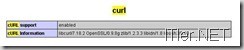Tipps für die Installation und check auf Funktion von cURL
Mittels cURL ist es möglich einzelne Internet-Dateien ohne den Einsatz von einem Browser zu übertragen. Hier möchte ich Euch kurz zeigen, wie ihr checken könnt, ob cURL auf Eurem Webhosting läuft und wie ihr überprüfen könnt, ob cURL auch richtig auf dem Webspace läuft.
Check ob cURL installiert ist auf Linuxebene (Debian)
Hierzu meldet ihr Euch am einfachsten mittels Putty am Server an und führt folgenden Befehl aus:
which curl
Nun müsste Euch das Linuxsystem den Pfad zurück melden, in welchem cURL installiert ist!
z.B. /usr/bin/curl
Ist dies der Fall, so ist cURL auf jeden Fall schon einmal am Server vorhanden! Solltet ihr keine Rückmeldung bekommen, so kann cURL unter Debian mit folgendem Befehl installiert werden:
apt-get install curl
Nach der Installation muss der Apache Webserver durch gestartet werden:
/etc/init.d/apache2 stop
/etc/init.d/apache2 start
Jetzt überprüfen wir, ob PHP mit cURL etwas anfangen kann und ob es aktiv geschalten ist!
Dazu legt ihr ein Textfile an, welches ihr in info.php umbenennt!
In das Dokument schreibt ihr folgende Zeile:
<?php phpinfo() ?>
Danach die Datei auf den Webserver hoch laden und mittels Internetexplorer aufrufen! (z.B. domain.de/info.php)
Danach wird Euch die Konfiguration des Webservers angezeigt. Hier sollte sich nun ein Eintrag wie folgt befinden:
Ist dies der Fall, scheint mit der Installation alles ok zu sein!
Dennoch können wir die Funktion nochmals per Script genauer testen!
Dazu erstellt ihr erneut ein Textdokument welches ihr zum PHP File umbenennt (z.B. curl-test.php) und fügt dort folgenden Inhalt ein:
<?php
ini_set(‚display_errors‘,1);
error_reporting(E_ALL);// Curl erzeugen
$ch = curl_init(‚http://yahoo.de‘);
curl_setopt($ch, CURLOPT_RETURNTRANSFER, true);if(curl_exec($ch) === false)
{
echo ‚Curl Fehler: ‚ . curl_error($ch);
}
else
{
echo ‚Vorgang abgeschlossen ohne Fehler‘;
}
// Curl beenden
curl_close($ch);
?>
Danach müsst ihr diese Datei wieder per FTP in das Webverzeichnis hoch laden und per Browser darauf zugreifen. (domain.de/curl-test.php)
Bekommt ihr nun keinen Fehler angezeigt, wurde cURL erfolgreich installiert und ist bereit zur Verwendung!
Tags:
- curl starten
- curl aufruf testen
- curl bibliothek auf den webserver installieren
- curl auf webserver installieren
- wie wird curl auf windows installiert